
सामग्री
या लेखामध्ये, आपण सॉफ्टवेअरच्या पूर्वीच्या आवृत्तीवर iOS कसे परत आणता येईल हे शिकाल. आयफोनवरील सर्व डेटा काढला जाईल आणि ऑपरेटिंग सिस्टममधील बॅकअपमधून तो पुनर्संचयित करण्याचा कोणताही मार्ग राहणार नाही. याव्यतिरिक्त, ofपल आयओएसची नवीन आवृत्ती प्रकाशित झाल्यानंतर केवळ एका आठवड्यात विंडोमध्ये "डाउनग्रेड" करण्यास अनुमती देते.
पायर्या
वेबसाइटवर प्रवेश करा आयफोन सॉफ्टवेअर. आयफोन सॉफ्टवेअर (आयपीएसडब्ल्यू) फाइलला Appleपल अधिकृतता लागू करणे आवश्यक आहे. हे प्राधिकृत बहुतेक प्रकरणांमध्ये अद्याप नवीन अद्ययावत झाल्यानंतर कंपनीने आठवड्याभरात प्रदान केले आहे.
- आपण भावी iOS आवृत्ती 10.3 वर अवनत करू इच्छित असल्यास, उदाहरणार्थ, अद्यतन प्रकाशित होण्यापूर्वी आपल्याकडे एक आठवड्याचा कालावधी असेल.

डिव्हाइस प्रकार (आयफोन, आयपॅड किंवा आयपॉड) वर क्लिक करा.
ऑपरेटर आणि डिव्हाइस तंत्रज्ञानाच्या अनुसार मॉडेल निवडा.

स्क्रीनच्या शीर्षस्थानी, हिरवे दुवे असतील. एक आयओएसच्या वर्तमान आवृत्तीमधील (उदाहरणार्थ 10.3 वाजता) आणि दुसरे मागील आवृत्तीचे (10.2.1 वाजता, या प्रकरणात) असणे आवश्यक आहे. ज्या आवृत्तीसाठी अवनत केले जाईल त्या आवृत्तीशी संबंधित असलेल्यावर क्लिक करा.- लाल दुवे आयपीएसडब्ल्यू फायली दर्शवितात ज्यामध्ये यापुढे signपलची सही नसते आणि डिव्हाइसवर कार्य करणार नाहीत.
- जर आपल्याकडे आधीपासूनच दोन आयपीएसडब्ल्यू दरम्यान जुनी आवृत्ती हिरव्या रंगात असेल तर डाउनग्रेड करण्याचा कोणताही मार्ग राहणार नाही.

सर्वात जुने अद्यतन क्लिक करा, जे पहिल्या दुव्याच्या अगदी खाली असावे.
पृष्ठाच्या तळाशी डाउनलोड निवडा. आयपीएसडब्ल्यू फाइल डाउनलोड करण्यास प्रारंभ होईल.
- ब्राउझरच्या आधारावर आपल्याला फाइल परिभाषित करण्याची आवश्यकता असू शकते जेथे आपण फाईल सेव्ह कराल (उदाहरणार्थ, डेस्कटॉप).
- आयपीएसडब्ल्यू फाइल डाउनलोड करण्यास कदाचित अर्धा तास लागू शकेल.
मल्टीकलर्ड म्युझिकल नोटसह पांढरे अॅप आयट्यून्स उघडा.
- जेव्हा एखादा अद्यतन उपलब्ध असेल तेव्हा प्रोग्राम आपल्याला ते डाउनलोड करण्यास सांगू शकेल. पुढे जाण्यापूर्वी हे करा आणि आपला संगणक रीस्टार्ट करा.
डिव्हाइस संगणकावर कनेक्ट करा. संगणकाच्या यूएसबी पोर्टमध्ये केबलचा शेवटचा अंत आणि दुसरा टोक आयफोन किंवा आयपॅड चार्ज करण्यासाठी वापरलेल्या स्लॉटमध्ये घाला.
"डिव्हाइस" चिन्हावर क्लिक करा. हे आयफोनसारखे आकाराचे आहे आणि आयट्यून्स विंडोच्या डावीकडे साइडबारच्या वर आहे.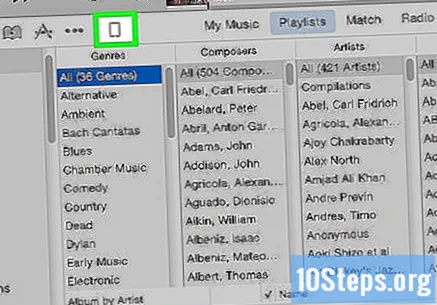
की धरा Ift शिफ्ट (पीसी) किंवा . पर्याय (मॅक) आणि पुनर्संचयित आयफोन क्लिक करा. एक शोध विंडो दिसेल; आयपीएसडब्ल्यू फाइल निवडा.
- हे शक्य आहे की वैशिष्ट्य सक्षम केलेले असल्यास आयट्यून्स "माझा आयफोन शोधा" अक्षम करण्यास सांगतील.
आयपीएसडब्ल्यू फाइल क्लिक करा. हे आपल्या संगणकासाठी डीफॉल्ट डाउनलोड ठिकाणी असेल आणि त्यात आयट्यून्स लोगो असेल.
विंडोच्या तळाशी उघडा निवडा. आयटमवर आयटम उघडेल आणि एक पॉप-अप विंडो दिसेल.
पुनर्संचयित करा निवडा. आयट्यून्स आयफोन पूर्णपणे मिटवून आयओएसची मागील आवृत्ती पुन्हा स्थापित करेल.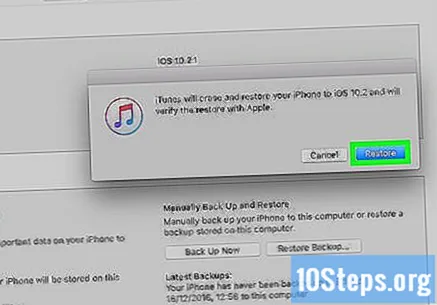
- प्रक्रिया पूर्ण झाल्यानंतर, संपर्क, फोटो, संदेश आणि अन्य डेटा पुनर्प्राप्त करण्यासाठी मागील बॅकअपवर पुनर्संचयित करा. हे iOS च्या त्यानंतरच्या आवृत्तीवर केले जाऊ शकत नाही किंवा डाउनग्रेड गमावेल.


